Il Blocco Note è uno dei programmi applicativi storici di Windows. Dalle sue origini ad oggi è cambiato pochissimo sia graficamente che nei contenuti.
Si tratta di un semplice file con estensione .txt (abbreviazione di text) privo di alcuna forma di formattazione del testo (dimensione, font, stili, paragrafi, intestazioni, elenchi ecc.).
La finestra del Notepad, questo il suo nome originario, è formato dalla barra del titolo, la barra dei menu e la barra di stato.
Per avviare il programma andare su Start (menu avvio) – Tutti i programmi – Accessori – Blocco Note
I menu
La barra dei menu contiene cinque voci: File, Modifica, Formato, Visualizza e il Punto interrogativo che consente di accedere alla guida e ad altre informazioni.
Menu File
Da qui è possibile creare un nuovo documento, una nuova finestra (la differenza tra le due voci è dovuta che nel primo caso è obbligatorio decidere se salvare o meno il documento aperto); aprire un nuovo file, salvare nonché salvarne una copia mantenendo l’originale, impostare la pagina per la stampa (senza, comunque, poter vedere l’anteprima), effettuare la stampa e, infine, uscire dal programma.
Menu Modifica
All’interno di questo menu è possibile annullare solamente l’ultima azione (diversamente da quanto accade su Word o altri applicativi dov’è possibile annullare più operazioni finché non sia stato chiuso il file) e, selezionando il testo, tagliare, copiare, incollare, eliminare e cercare con Bing… (è una delle pochissime novità introdotte recentemente).
Risultano, invece, particolarmente utili le funzioni di Trova, Trova successivo, Trova precedente e Vai per modificare rapidamente parte del testo.
Chiudono il menu modifica la voce Seleziona tutto, che evidenzia il contenuto integrale del documento aperto e la funzione data/ora che inserisce la data (formato non modificabile gg/mm/aaaa) e l’orario (formato non variabile 24h hh:mm) nel file in uso.
Menu Formato
Spuntando la voce “A capo automatico” il testo si adatta alle dimensioni della finestra.
Facendo clic su Carattere è possibile impostare un font, una dimensione e uno stile di carattere, tuttavia, le modifiche effettuate saranno applicate su tutto il testo – come se fosse un unico paragrafo.
Menu Visualizza
E’ possibile disattivare la barra di stato, aumentare, diminuire o ripristinare lo zoom originale.
E il punto interrogativo?
Da qui si accede alla guida in linea, alla possibilità di inviare un feedback e di leggere i credits.
La barra di stato
Riporta le seguenti informazioni: numero di righe e colonne, percentuale dello zoom in uso e codifica del carattere.
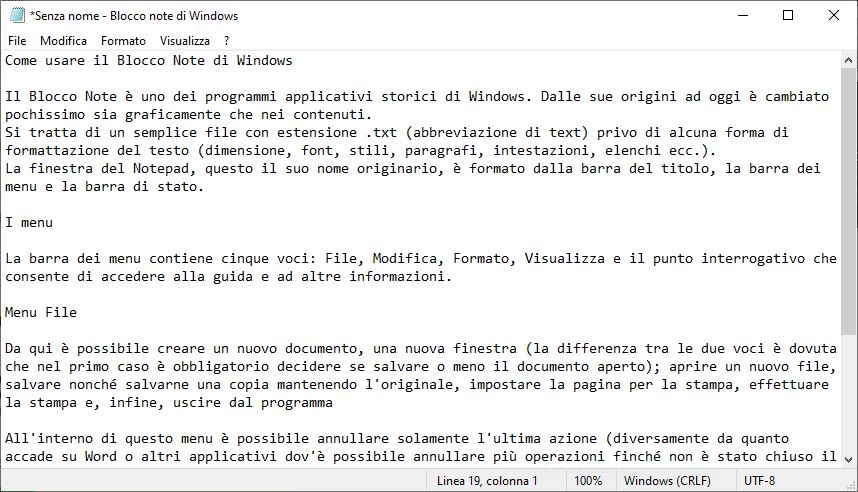



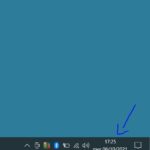
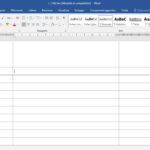
UN GRAZIE A TUTTI SPERANDO CHE I CANALI DTT SI VEDANO .
Come si riesce a capire se un tuo articolo è stato scelto ma non riconosciuto il compenso ?
Salve a tutti io sono in Italia e ho un conto banco posta ho associato al mio c/c un nuovo…
devo accettare il mifid posta x fare l isee dal sito
Dalla seconda in poi non mette il nome, ma mette il numero progressivo tra parentesi, poichè trova i link precedenti…